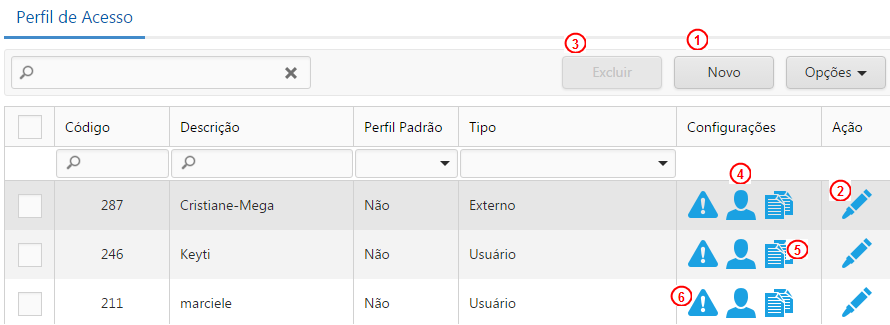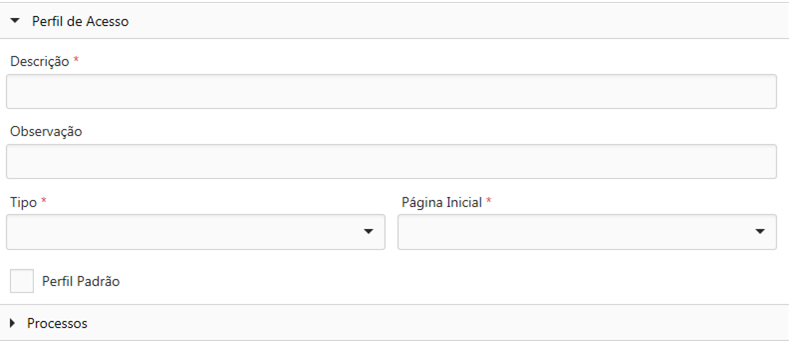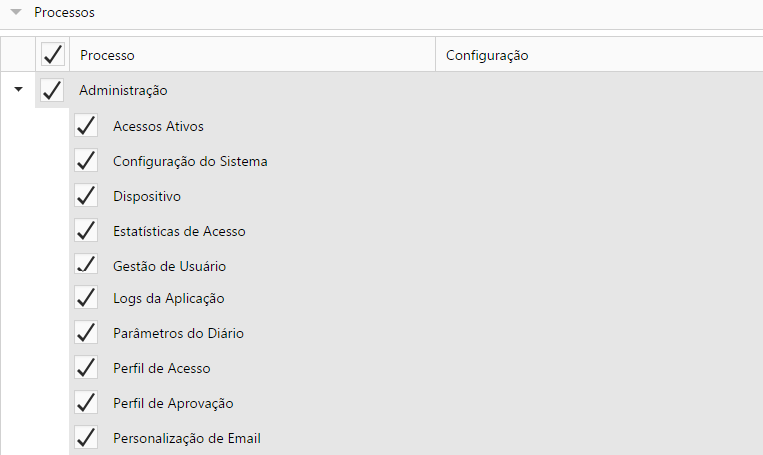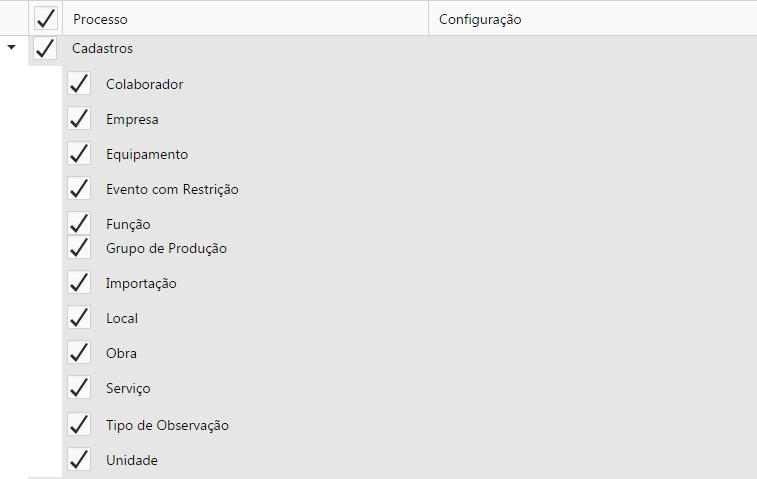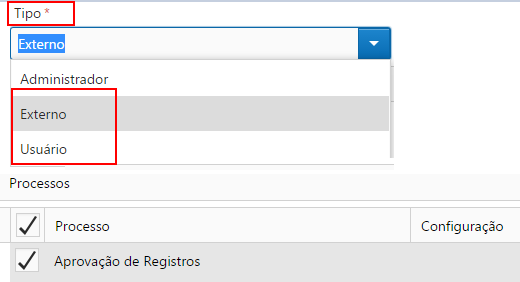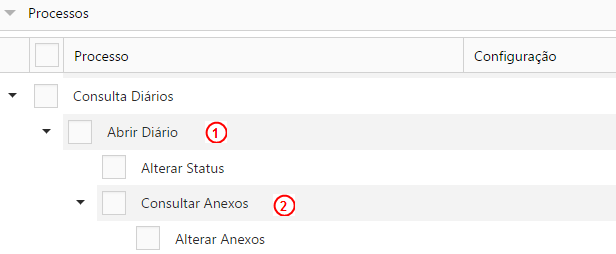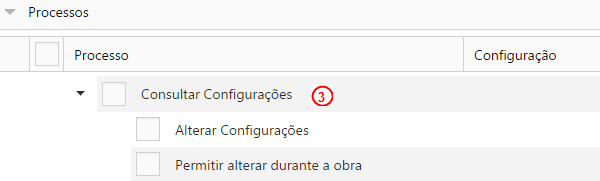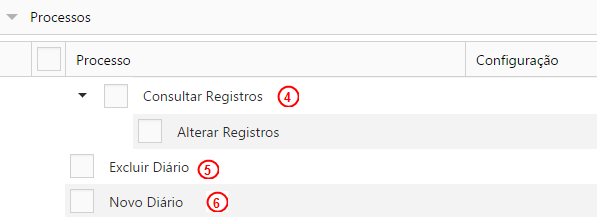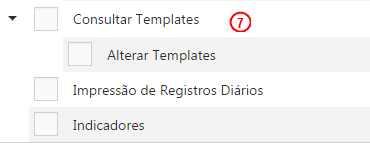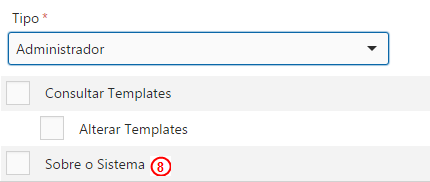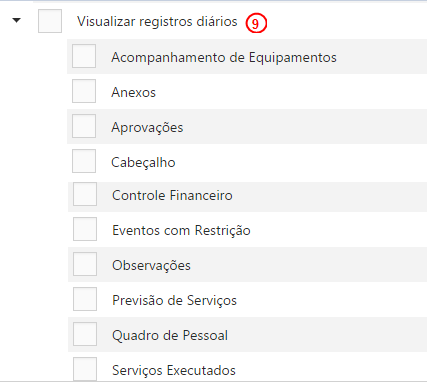Gestão de Perfis de Acesso
Ao acessar o Diário de Obras, é apresentada a tela de Perfil de Acesso. Nesta tela é realizada a manutenção dos perfis do Diário de Obras, definindo as permissões de acesso de cada perfil e seus usuários.
Para acessar o Diário de Obras, é obrigatório que o usuário esteja associado a um perfil de acesso.
1. Novo: Neste botão é aberto o formulário de cadastro de perfis de acesso.
2. Editar: Abre o formulário para edição de um perfil de acesso.
3. Excluir: Exclui o perfil de acesso selecionado, se este não possuir usuários vinculados.
4. Usuários: Ao clicar neste botão, pode-se selecionar os usuários vinculados ao perfil.
5. Copiar: Através desta opção é possível criar um novo perfil de acesso, copiando a configuração de outro perfil. A cópia do perfil de acesso apresenta-se com o mesmo nome do perfil copiado acrescido de – Cópia.
6. Alerta de e-mail: Abre o formulário de configuração dos E-mails do perfil de acesso.
Usuários
Ao abrir esta tela serão exibidos os usuários que já estão vinculados ao perfil e, também, os usuários que não estão vinculados a um perfil, assim permitindo sua vinculação.
Se um usuário já possuir um vínculo com um perfil de acesso, é necessário removê-lo antes de associá-lo à um novo perfil, ou realizar a alteração do seu perfil diretamente na tela de Gestão de Usuários.
Cadastro de perfil de acesso
Ao selecionar esta opção, será exibido o formulário com os detalhes do Perfil de Acesso.
Perfil de Acesso
Na guia Perfil de Acesso são cadastradas as informações básicas de cada perfil.
Descrição: Campo obrigatório.
Observação: Informações adicionais sobre o perfil de acesso.
Tipo: Define quais processos serão configurados para o perfil de acesso. Campo obrigatório.
Página Inicial: Define o processo principal do perfil de acesso, que será carregado automaticamente ao acessar o sistema.
Perfil Padrão: Define o perfil de acesso como padrão para o Tipo selecionado.
Alteração no perfil do usuário
Com esta funcionalidade, é possível realizar alterações nos perfis dos usuários, no momento que os mesmos estão logados, pois a efetivação destas alterações já será realizada após o próximo login do usuário no portal.
Processos
Ao selecionar o Tipo do perfil de acesso, na guia Processos são listados os processos para configuração das permissões de acesso.
Administração: Processo disponível para o tipo de perfil Administrador que controla o acesso a esse menu, como também das páginas pertencentes a ele.
Cadastros: Processo disponível para os tipos de perfis Administrador e Usuário que controla o acesso ao menu Cadastros como também das páginas pertencentes a este menu.
Aprovação de Registros: Este processo é habilitado para os tipos de perfis Externo e Usuário que controla o acesso ao menu Aprovação de Registros.
Consulta Diários: Processo disponível para o tipo de perfil Usuário que controla o acesso ao menu Meus Diários e as configurações a seguir.
1. Abrir Diário: Controla a visibilidade do botão Abrir Diário de Obras, representado pelo ícone de pincel localizado na tela de consulta de diários.
- Alterar Status: Ao clicar nesta opção os botões de alteração de status do Diário de Obras na tela inicial do diário, ficam disponíveis.
2. Consultar Anexos: Ao marcar o check box, é habilitado o acesso a página de anexos por meio do botão Anexos na tela inicial do Diário de Obras.
- Alterar Anexos: Habilita a edição e exclusão dos anexos nas páginas: Anexos e Registro Diário.
3. Consultar Configurações: Habilita o acesso às configurações gerais do Diário de Obras por meio do botão Informações Adicionais na tela do Diário de Obras.
- Alterar Configurações: Permite alterar os campos pertencentes à guia Informações Gerais do Diário de Obras na página de configurações do Diário de Obras.
- Permitir alterar durante a obra: Habilita as opções Permitir alteração durante obra nas guias Serviços; Equipamentos e Quadro de Pessoal na página de configurações do Diário de Obras.
4. Consultar Registros: Permite a visualização do registro diário.
- Alterar Registros: Habilita a alteração do registro diário.
5. Excluir Diário: Disponibiliza o botão de exclusão do Diário de Obras na tela de consulta de diários.
6. Novo Diário: Ativa o botão Criar Novo Diário na tela de consulta de diários.
7. Consultar Templates: Processo disponível para os tipos de perfis Administrador e Usuário que controla o acesso ao menu Templates de Diários e a configuração a seguir.
- Indicadores: Disponível para o tipo de perfil Usuário.
8. Sobre o Sistema: Disponível para o tipo de perfil Administrador.
9. Visualizar registros diários: Habilitado somente para o tipo de perfil Externo que controla a visibilidade das guias na visualização do registro diário.